
多系统引导U盘启动盘制作工具_YUMI V2.0.6.7 官方版下载
- 软件大小:1.67mb
- 更新时间:2022-06-06
- 软件语言:英文
- 所属分类:操作系统
- 软件类型:国外软件
- 授权方式:官方版
- 用户评分:

- 运行环境:XP,Win7,Win8,Win10
软件介绍猜您需要
YUMI是来自国外的一款多系统引导U盘启动盘制作工具,使用YUMI您可以制作Windows与Linux多系统启动盘。YUMI U盘启动盘制作工具可以让你轻松将多款不同操作系统的ISO镜像装到一个U盘或移动硬盘里,制作出多合一U盘引导启动盘。
界面预览图:

YUMI,全称Your Universal Multiboot Installer,顾名思义这是一个支持多系统引导U盘启动盘的制作工具,它可以让你轻松将多款不同系统 ISO 镜像装到一个U盘或移动硬盘里。
平常一个U盘只能制作成一个系统的引导启动盘,您不可能每个系统准备一个U盘吧?现在U盘容量都很大,只放一个系统实在可惜了!而 YUMI 多系统引导U盘启动盘制作工具就可以让你将一个U盘制作成多系统启动盘,也就是说多制作合一U盘启动盘,最强大的是可以同时制作不同平台的系统镜像启动盘放在U盘里面同时使用!
YUMI是一个制作多启动U盘的神器,可将Windows PE镜像、Linux各发行版的Live CD镜像、杀毒软件厂商开发的的Rescue CD镜像烧录到U盘中作为多启动U盘。
YUMI的工作原理与Universal USB Installer非常相似,只不过它可用于添加多个发行版以从Thumb Drive运行Live。还可以使用相同的工具卸载USB Bootable Distributions!
YUMI(您的通用多重引导安装程序)是我们的MultibootISOs的继承者。它可用于创建包含多个系统,防病毒实用程序,光盘克隆,诊断工具等的多重引导可启动USB闪存驱动器。与使用grub直接从USB引导ISO文件的MultiBootISO相反,YUMI使用syslinux来引导存储在USB设备上的提取的分发,并在必要时恢复使用grub 从USB引导多个ISO文件。
现在YUMI 支持几乎全系列的 Windows 与 Linux 系统。例如 Windows 10、Win7、WinPE、XP、Windows To Go 与 Linux 的多种发行版如:CentOS、Fedora、Linux Mint、Debian、Elementary OS、Opensuse、Puppy、Kali、Arch 等等。
YUMI(多系统引导U盘启动盘制作工具)功能特点:
1、YUMI与通用USB安装程序很相似,除了可以用来从您的USB安装多个分布运行,还可以使用相同的工具卸载分派!
2、YUMI支持fedora、linux mint、ubuntu、opensuse、centos等几十种linux系统。如果要创建windows的自启动u盘,那么这个时候需要在step2处选择try an unlisted iso/try an unlisted iso(from memory),前者适合windows安装镜像,后者则适合windows pe内存系统。
3、YUMI支持杀毒软件的救援光盘、dos、分区魔术师等软件使用,需重启后引导。
4、YUMI创建自启动u盘时,会在u盘中创建mbr,并且还配置自己的引导界面,从而可以对多个需要自启动系统进行有效的管理。
YUMI(多系统引导U盘启动盘制作工具)使用方法:
1、在step1处选择U盘所在的盘符(需先插U盘、SD卡等移动存储设备),在step2选择需要安装在u盘上的系统,在step3添加光盘iso,点击create等待完毕即可。
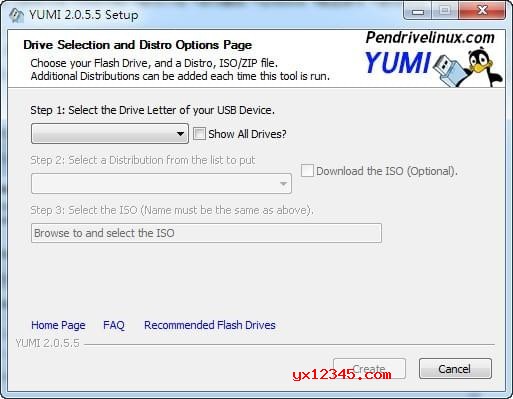
2、当你运行该软件后,你每次都能添加一个iso到自启动U盘,多次添加就可以获得一个多引导项U盘,其中的每个系统都互不干扰。需要注意的是,在创建第二个或者以上系统时,不可以选择format X:\Drive(erase content)项,因为它会格式化整个U盘哦。

3、如果U盘被占满,你需要删除其中某些iso的话,还是运行YUMI,选择remove an installed item来选择需要删除的已安装U盘系统。这样一来,选择的系统也会在启动列表中被删除,而其他项目不会被影响。
用YUMI制作工具制作多合一U盘启动盘教程:
1、下载YUMI压缩包,解压后直接打开YUMI。

2、插入你的U盘,选中Showing All Drives会自动识别的U盘。

3、选择制作的系统类型,需要注意的是,在创建第二个或者以上系统时,不可以选择format X:\Drive(erase content)项,因为它会格式化整个U盘哦。例如你要制作Windows 10+Windows 7多系统引导,可在下拉菜单中找到Windows to Go/installers,选择下方的Multiple Windows Vista/7/8/10 Installers。

4、点击按钮,导入你需要制作的ISO镜像文件,最后点击create即可,而后请耐心等待。

5、最好是把U盘的格式,格式化为NTFS,因为FAT32不支持4G以上的文件大小数据拷贝,NTFS格式就没这个问题了,YUMI一次只可写入一个系统镜像,也就是说添加完一个系统镜像后再追加下一个,无法同时一起添加。

猜您需要为您推荐一些您可能需要的类似软件下载

13.7mb︱汉化中文

1.28mb︱简体中文

14.9mb︱多国语言

650KB︱简体中文

108MB︱简体中文

6.95mb︱简体中文

4.60mb︱汉化中文

111.1mb︱英文

1.8gb︱简体中文

929KB︱简体中文

44.0mb︱简体中文
下载地址
多系统引导U盘启动盘制作工具_YUMI V2.0.6.7 官方版下载
-
1、如果下载地址无法下载,请多试几个下载地址!安装教程与用法,请百度一下官方网站,安装方法与使用教程。
2、为确保高速下载,请使用迅雷等类似下载工具下载。如下载后出现不能解压,请安装最新版winrar等解压软件!
3、如果您下载的压缩包解压时需要输入解压密码,请输入解压密码(红字):www.yx12345.com
4、不提供多系统引导U盘启动盘制作工具的破解版,注册码,序列号,破解补丁,注册密钥,激活码,注册机等下载!












 WimTool
WimTool qemu-img 镜像转换工具
qemu-img 镜像转换工具 Universal USB Installer
Universal USB Installer NTFS与FAT32转换器
NTFS与FAT32转换器